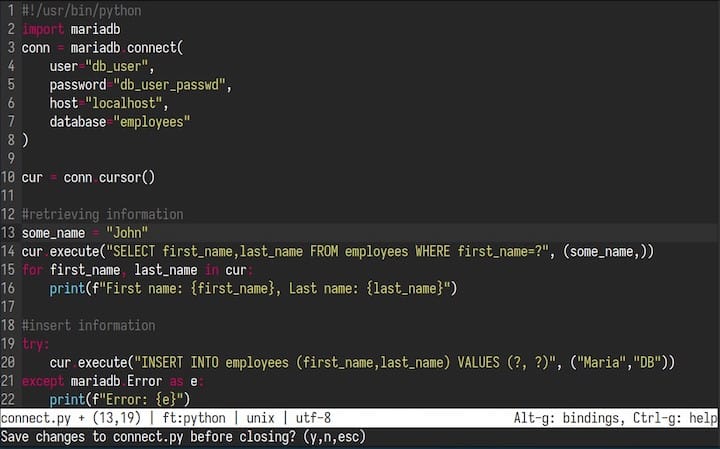Micro 是一款现代、直观的基于终端的文本编辑器,旨在易于使用,同时利用现代终端的功能。它是 nano 编辑器的继任者,旨在易于安装和使用,对于那些喜欢在终端工作或经常通过 SSH 编辑文件的人来说,它是一个令人愉快的全职编辑器。
在 Ubuntu 上安装微型文本编辑器 22.04 LTS Jammy Jellyfish
步骤 1。首先,通过在终端中运行以下命令,确保所有系统包都是最新的。apt
<span class="pln">sudo apt update sudo apt upgrade sudo apt install wget apt</span><span class="pun">-</span><span class="pln">transport</span><span class="pun">-</span><span class="pln">https gnupg2 software</span><span class="pun">-</span><span class="pln">properties</span><span class="pun">-</span><span class="pln">common</span>
第2步。在 Ubuntu 上安装微文本编辑器 22.04.
- 使用 APT 安装
Micro 在 Ubuntu 20.04 存储库中可用,可以使用 APT 命令进行安装。但是,Ubuntu 存储库中可用的版本可能已过时。要使用 APT 安装 Micro,请运行以下命令:
<span class="pln">sudo apt install micro</span>
- 使用 SNAP 安装
SNAP 是安装 Micro 的另一种方法。如果尚未安装 Snapd 包管理器,则可以通过运行以下命令进行安装:
<span class="pln">sudo apt install snapd</span>
安装 Snapd 后,您可以使用以下命令安装 Micro:
<span class="pln">sudo snap install micro </span><span class="pun">--</span><span class="pln">classic</span>
- 使用脚本安装
Micro 也可以使用脚本进行安装。此方法涉及从其 GitHub 存储库下载 Micro 安装程序并将二进制文件移动到相应的目录。 运行以下命令:
<span class="pln">curl https</span><span class="pun">:</span><span class="com">//getmic.ro | bash</span><span class="pln"> sudo mv micro </span><span class="pun">/</span><span class="pln">usr</span><span class="pun">/</span><span class="kwd">local</span><span class="pun">/</span><span class="pln">bin</span>
第 3 步。Ubuntu 上的微文本编辑器。
安装后,您可以通过在终端中运行命令 Micro 来启动 Micro。如果要编辑特定文件,请使用命令 micro 。Micro 支持标准键绑定,如保存、撤消和退出。它还支持多种功能,包括多个光标、真彩色支持以及使用系统剪贴板进行复制和粘贴。path/to/file.txtCtrl-sCtrl-zCtrl-q
感谢您使用本教程在 Ubuntu 22.04 LTS Jammy Jellyfish 系统上安装微文本编辑器。如需更多帮助或有用信息,我们建议您查看 Micro 官方网站。